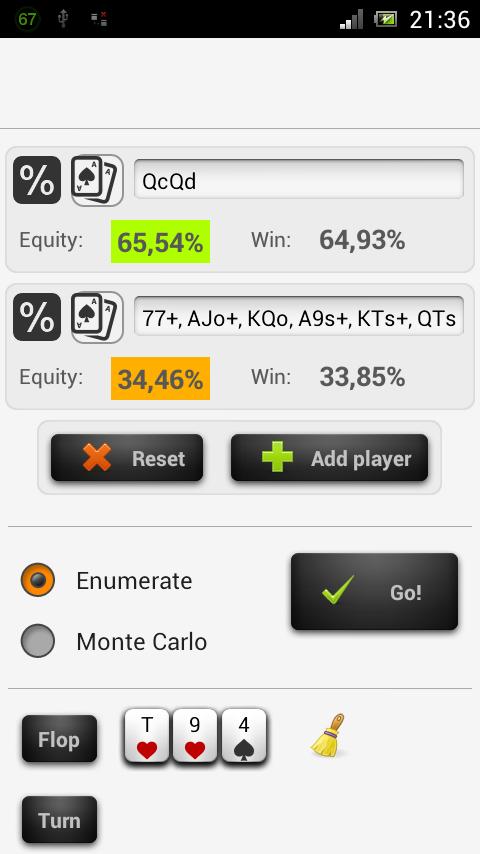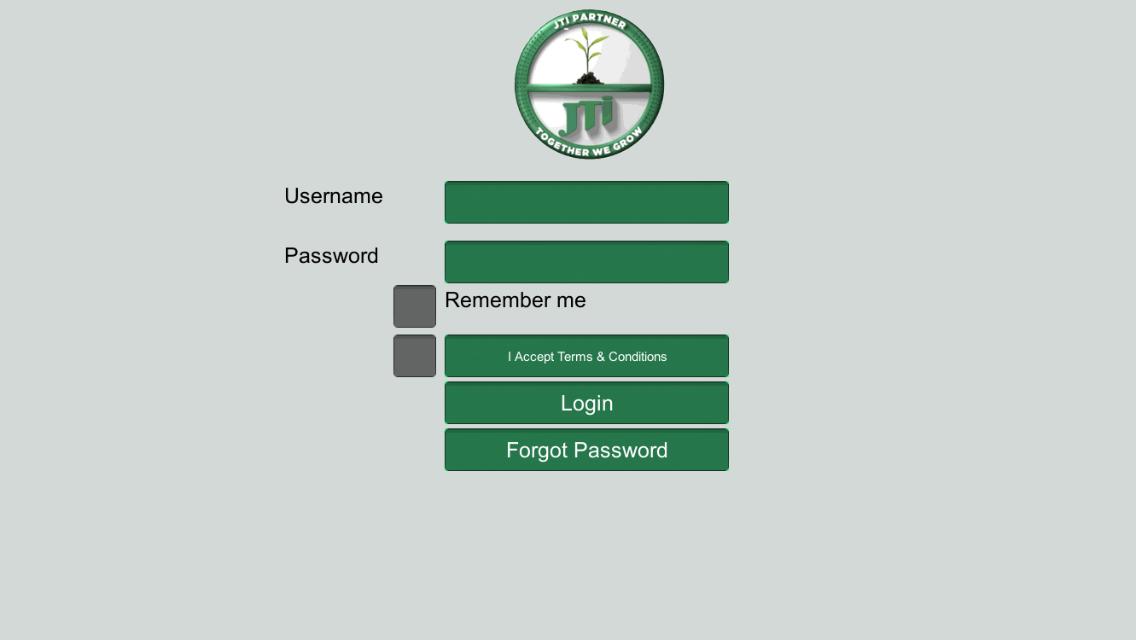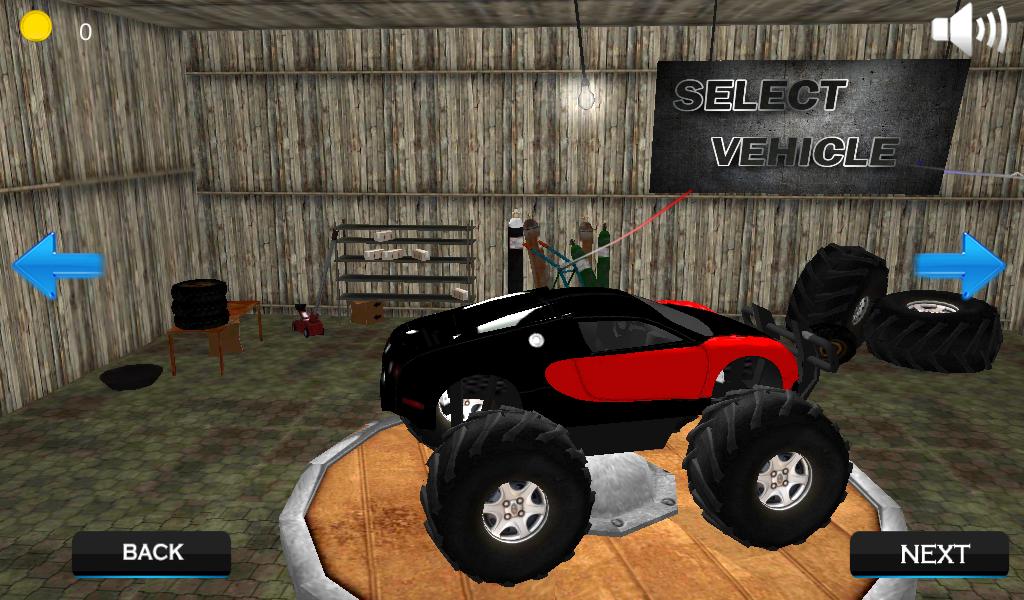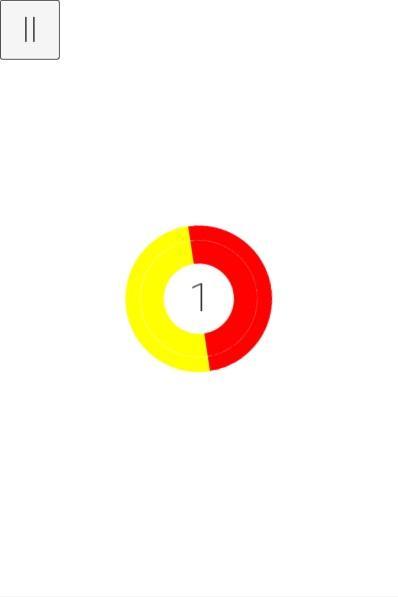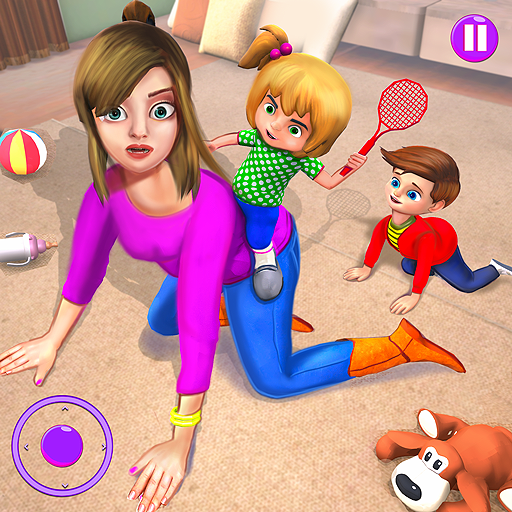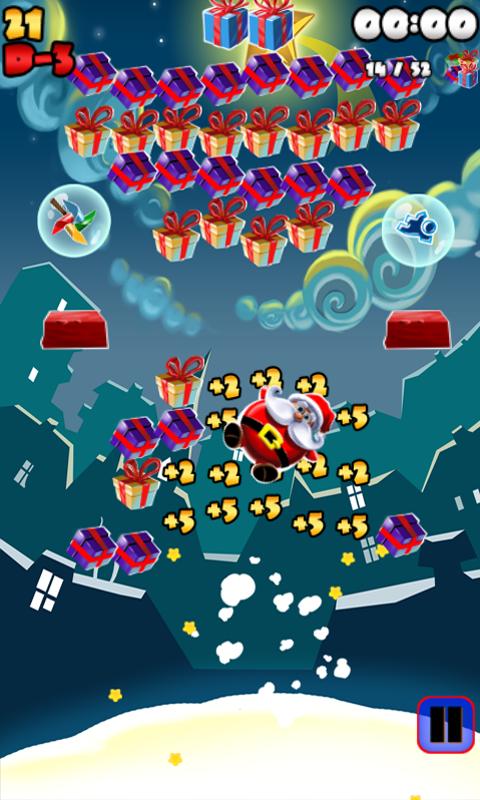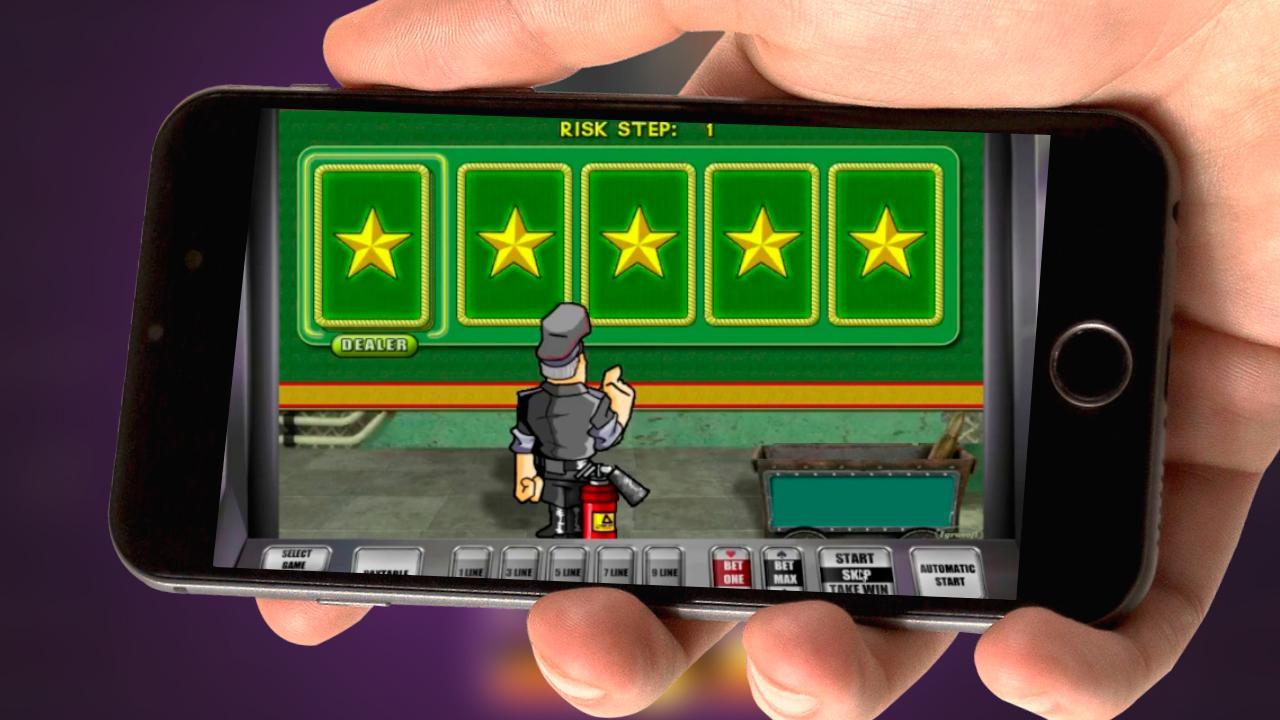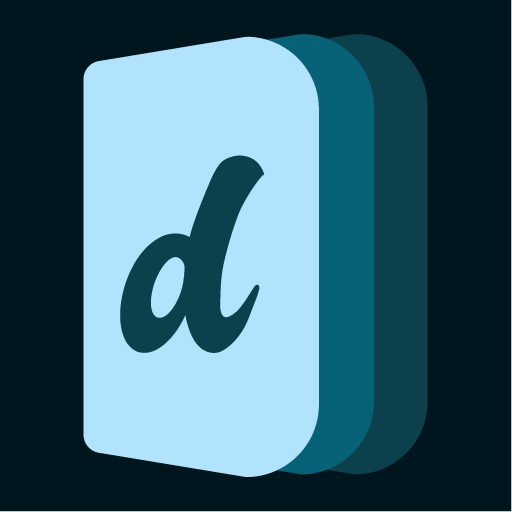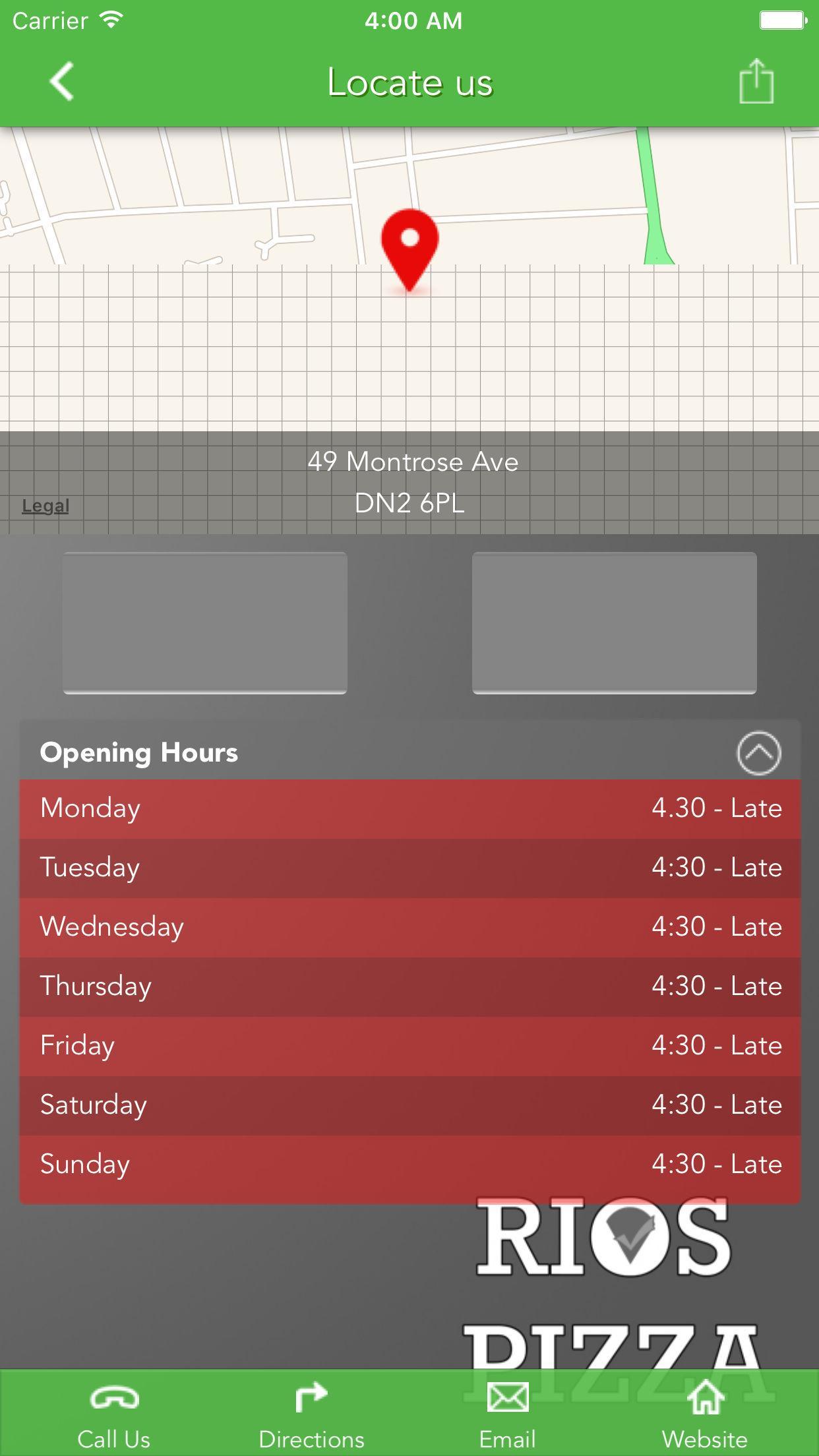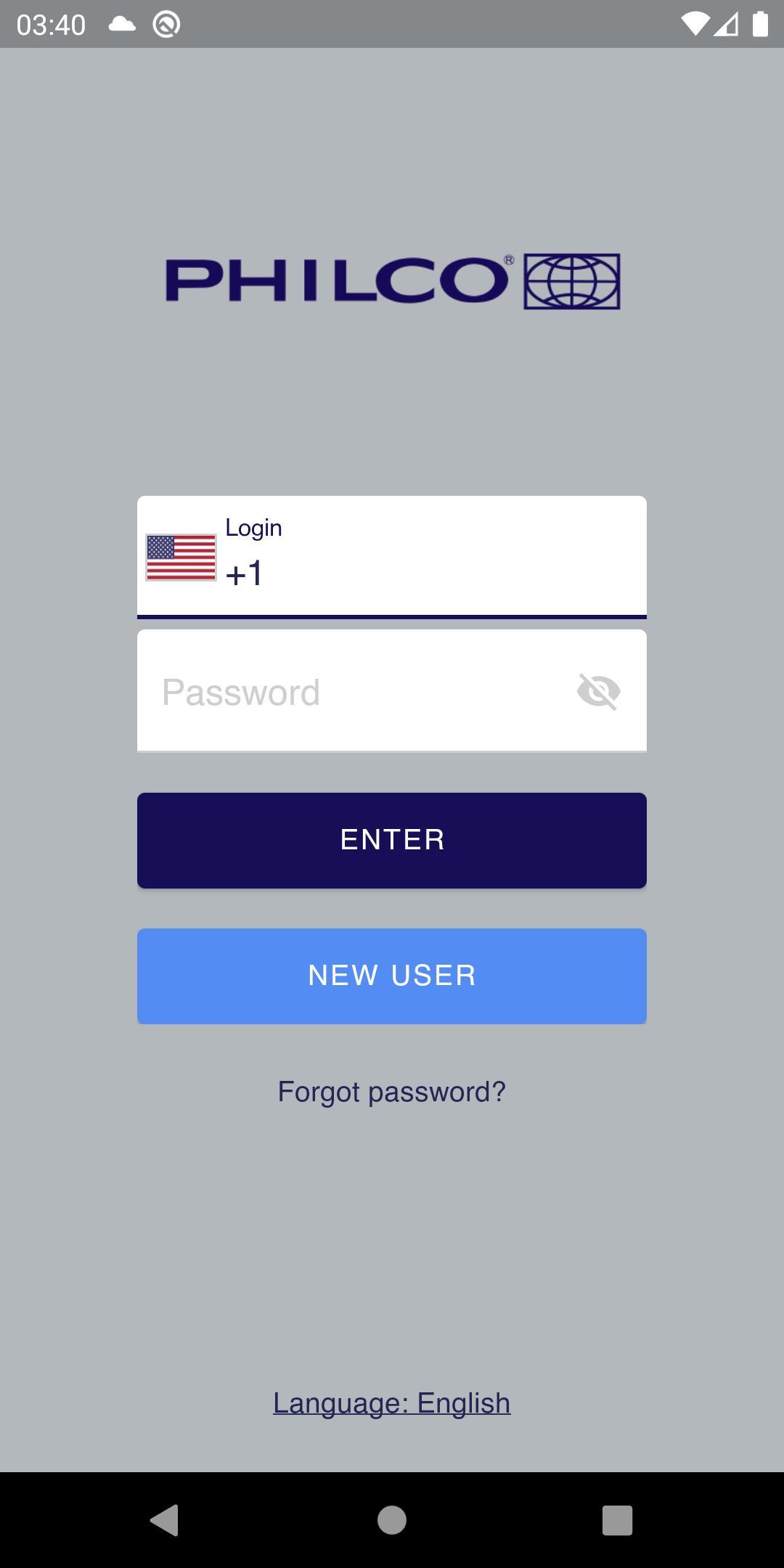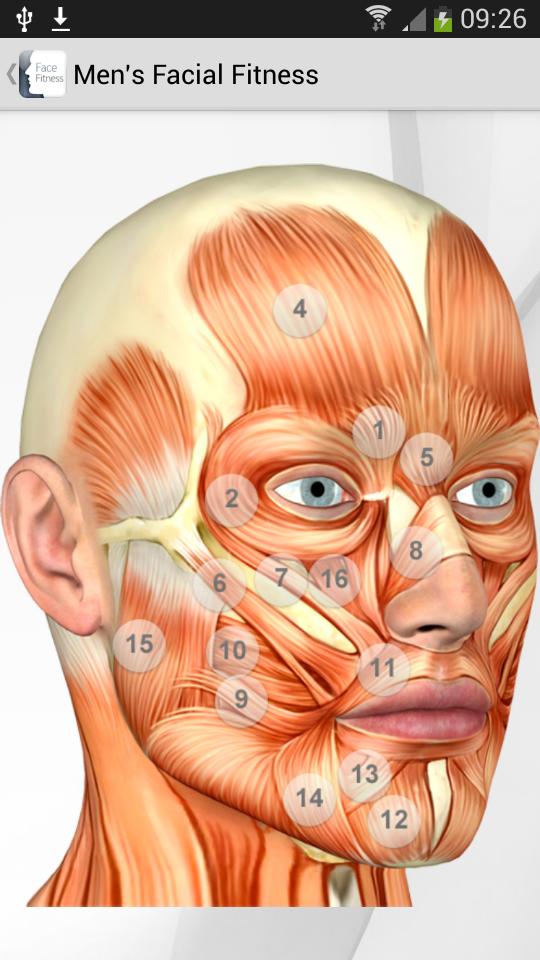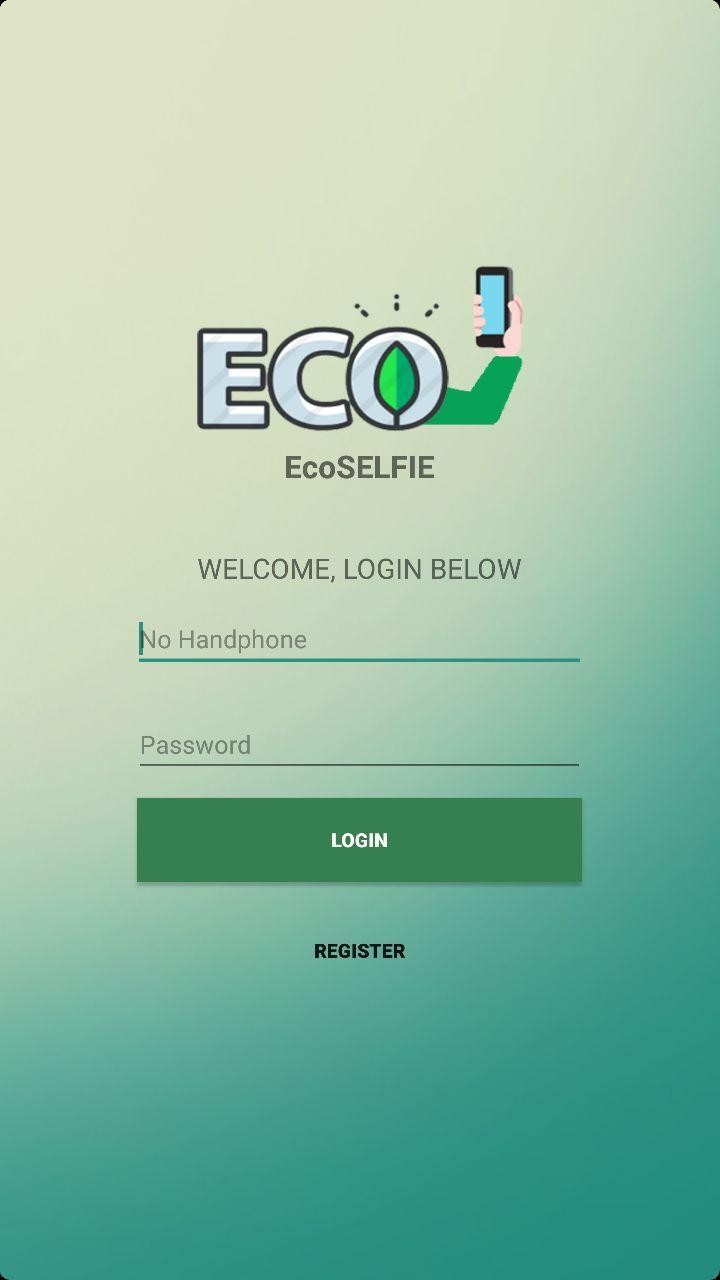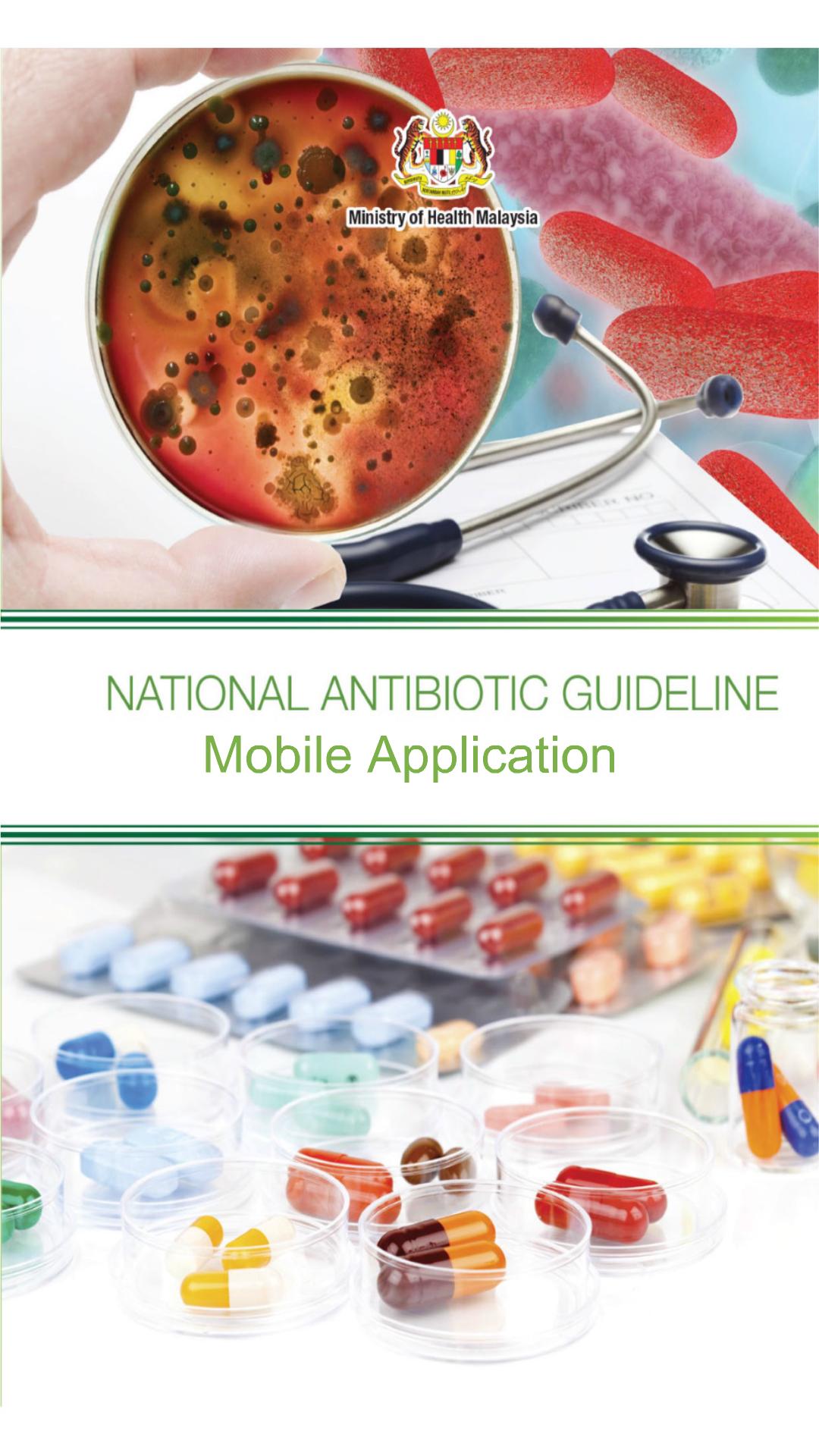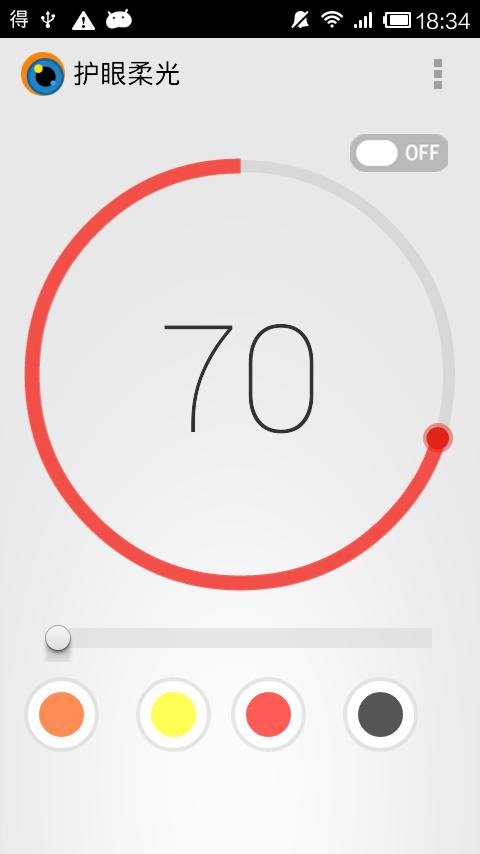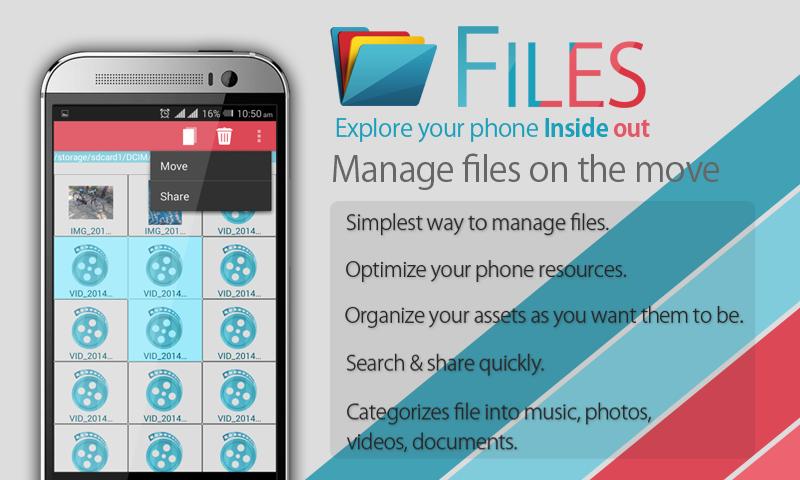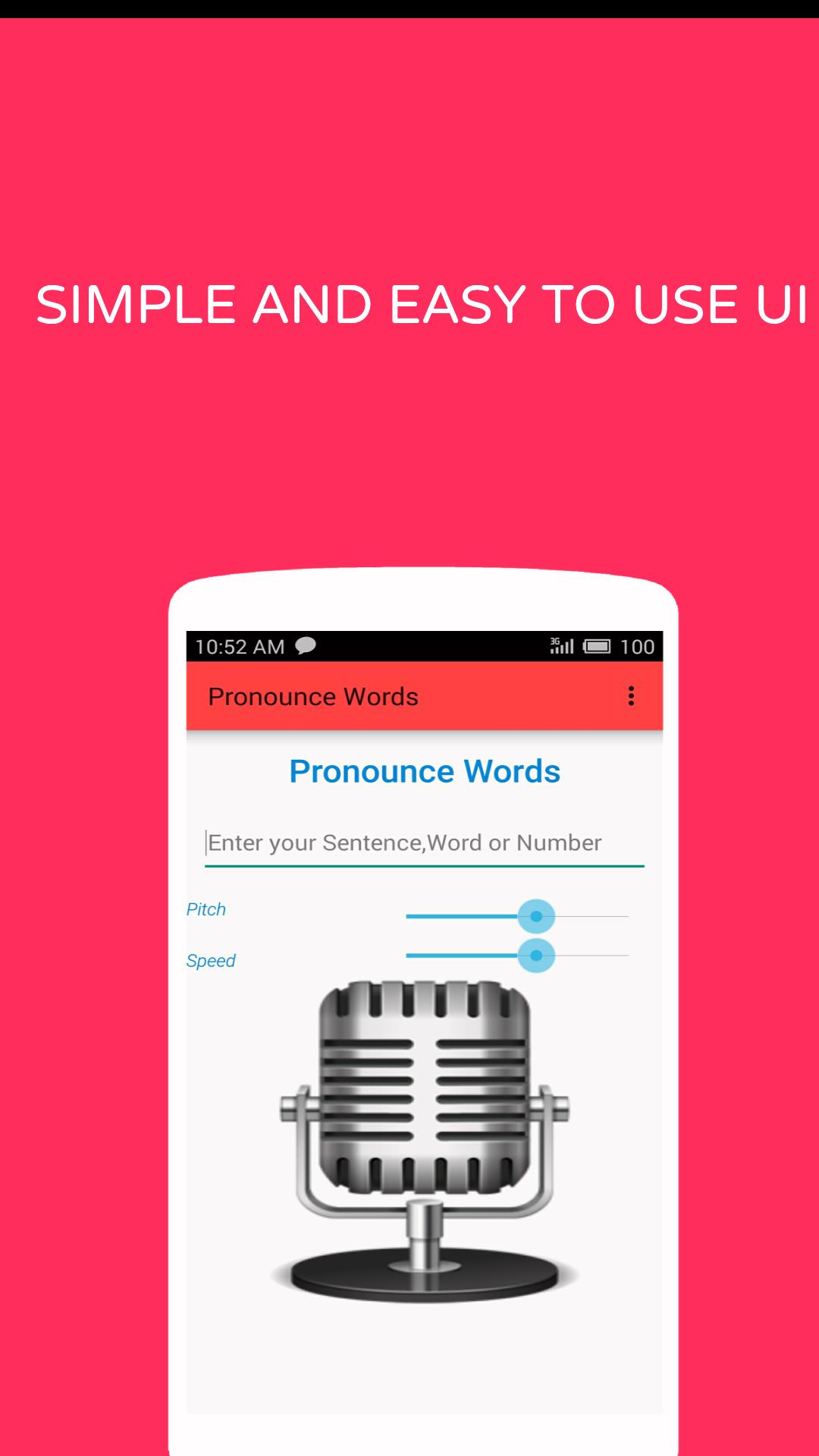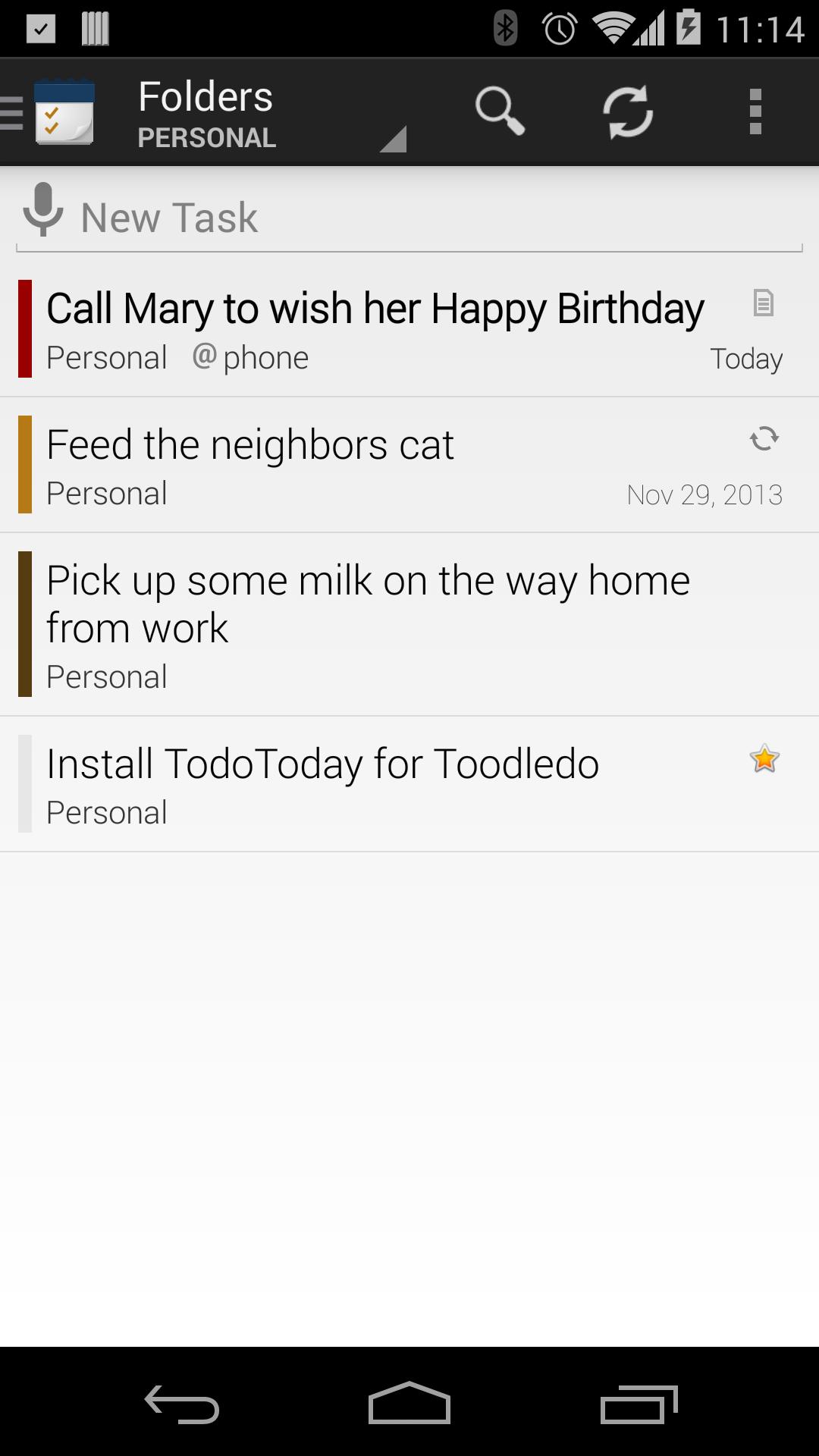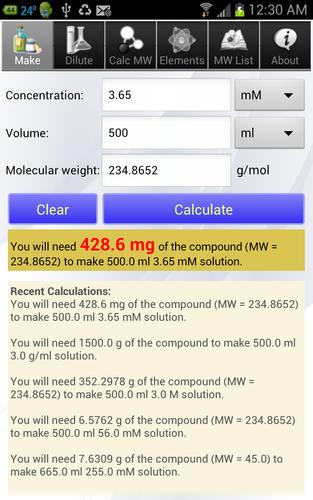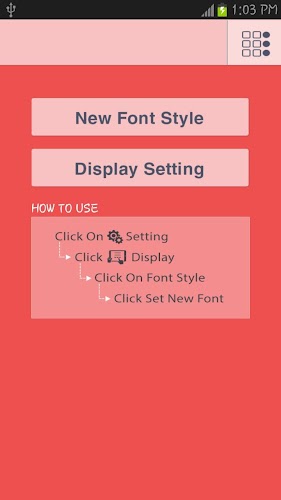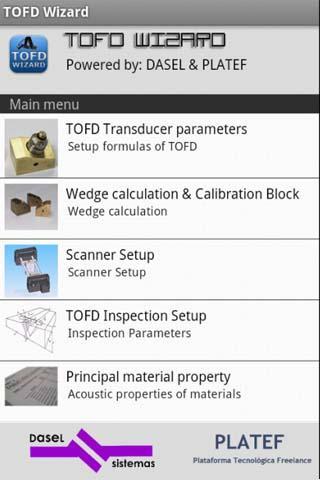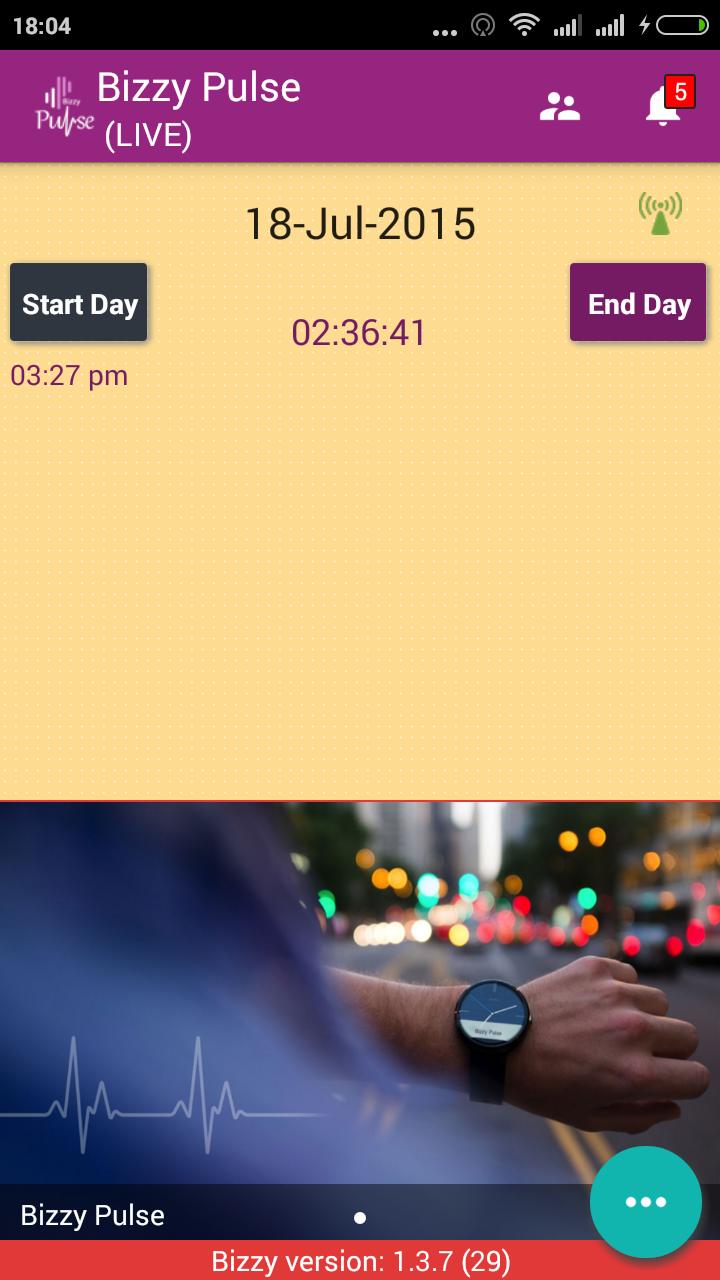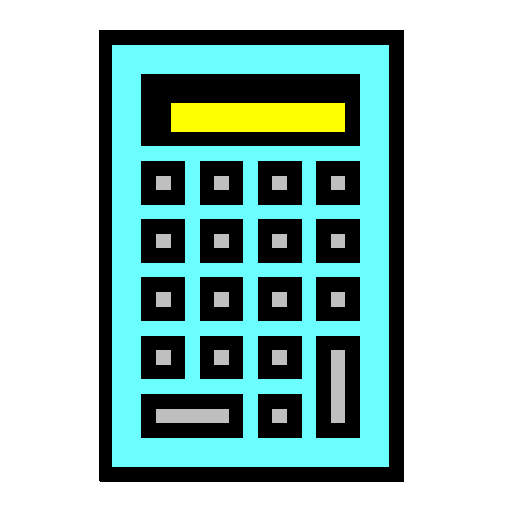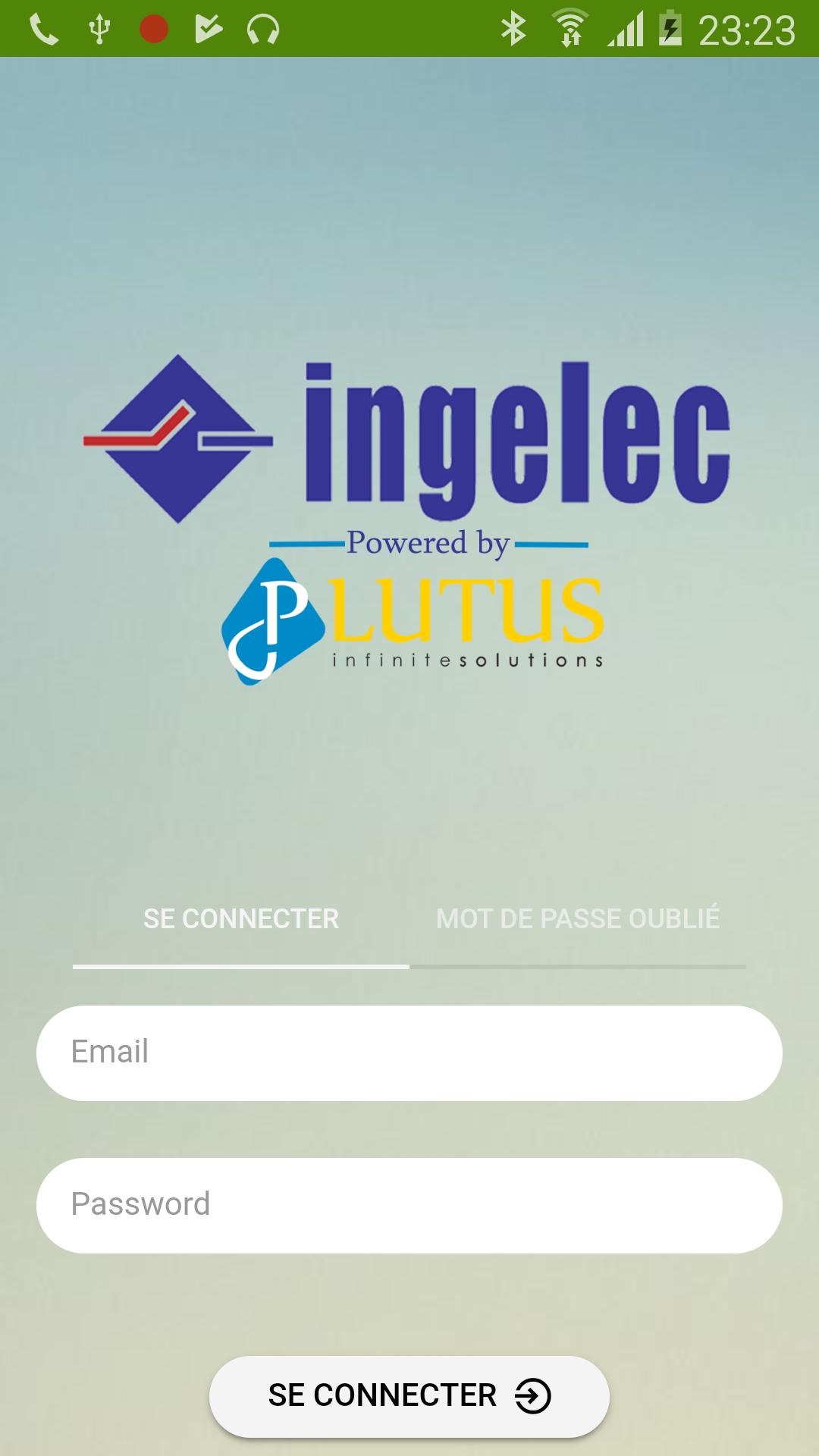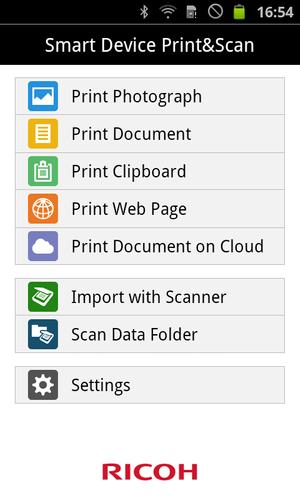
Print & Scan quickly and easily from RICOH MFPs/Printers.================================================Important NoticeSupport for the RICOH Smart D
 Version
2.5.4
Version
2.5.4
 Nom du package
com.ricoh.smartprint
Nom du package
com.ricoh.smartprint
 Catégorie
Bureau des affaires
Catégorie
Bureau des affaires
 Taille
15.25MB
Taille
15.25MB
 Date de publication
April 5, 2025
Date de publication
April 5, 2025
Imprimez et scannez rapidement et facilement à partir des MFP / imprimantes RICOH.
=============================================.
Avis important
La prise en charge de l'application RICOH Smart Device Print&Scan s'est terminée le 30 avril 2018.
Nous vous recommandons d'utiliser l'application successeur, Ricoh Smart Device Connector.
https://play.google.com/store/apps/details?id=com.ricoh.smartDeviceConnector
Remarque: Les paramètres d'impression, les paramètres de numérisation, les paramètres d'authentification et les périphériques enregistrés dans l'application RICOH Smart Device Print & Scan tel que les MFP, les imprimantes et les serveurs d'impression peuvent être importés dans l'application Ricoh Smart Device Connector.
=============================================.
RICOH Smart Device Print&Scan a les fonctionnalités suivantes:
Imprimer
-Print Photos dans un appareil Android.
-Print Documents PDF stockés dans un appareil Android.
-Print les textes enregistrés dans le presse-papiers.
-Print les pages Web affichées dans RICOH Smart Device Print&Scan .
-Print Images ou PDF enregistré dans le stockage cloud. * 1
-Print Photos ou documents ouverts à partir d'une autre application en utilisant [Sélection d'application]. * 2
-Set les paramètres d'impression tels que l'agrafe. * 3
-Print en toute sécurité à l'aide de l'authentification du code utilisateur ou de la fonction d'impression verrouillée.
-Print en utilisant l'option d'impression à la demande. * 4
-Print en utilisant le serveur d'impression gratuit de l'emplacement. * 5
Balayage
-Importer les documents et les images PDF avec le scanner.
-Serger les paramètres de numérisation tels que la résolution et le type de fichier.
-Aver les données numérisées sur le périphérique Android sur le stockage cloud.
-End les données numérisées sur le périphérique Android sur d'autres applications en utilisant [Sélection d'applications].
Autres
-Carging pour les imprimantes ou les MFP sur Bonjour.
-Register les imprimantes ou les MFP avec iPaddress ou nom d'hôte.
* 1: Support Cloud Stockages sont Dropbox / GoogledRive.
* 2: Cela ne signifie pas que vous pouvez imprimer au format toutes les applications et fichiers.
* 3: Vous ne pourrez peut-être pas définir des paramètres en fonction du format de fichier d'impression, de la méthode d'impression, des imprimantes ou des MFP.
* 4: Application d'impression à la demande à imprimer avec: Impression verrouillée améliorée NX V2
* 5: serveur d'imprimantes LF à imprimer avec: Imprimer verrouillé amélioré NX FlexRelease Server V2